概要
Apple ID 及びApple ID パスワードがある場合、iPhone 11/XS / XS Max / XR / X / 8/ 7 / 6s / 6 / 5s / 5c / 4S / 4アクティベーションロックを解除することができます。iPhoneアクティベーションロックを解除したい場合、Apple ID 及びApple ID パスワードを利用してiPhoneの「Find My iPhone」をオフにすればよいです。しかし、パスワード無しでiPhoneアクティベーションロックを解除したいなら、iPhoneアクティベーションロック解除ツールソフトを利用しなければなりません。
iPhoneアクティベーションロックはiPhoneセッティングの「Find My iPhone」の中にある機能であり、他人が勝手にiPhoneを使用することを防ぐことができます。従いまして、Apple ID及びパスワードをきちんと覚えてください。しかも、Apple IDパスワードを1つのみ使用してください。セカンドハンドiPhoneを取得した後、iPhoneアクティベーションロックが解除されたかどうかをチェックしなければなりません。解除していない場合、iPhoneアクティベーションロックを解除すべきです。
- パート 1: パスワード無しでアクティベーションロックをオフにする方法(有効)
- パート2: Apple IDを利用してAppleアクティベーションロックを解除する方法(無料)
- パート3: アクティベーションロックはオフしているかどうかを検査する方法
パート1: パスワード無しでアクティベーションロックをオフにする方法(有効)
Apple IDを登録した時に使用されたスマホナンバー又はeメールーアカウントが使用不可の場合、Apple IDをリセットすることでiPhoneアクティベーションロックをオフにすることもできなくなります。Apple ID及びパスワードがないなら、iPhoneアクティベーションロックを解除する方法は何ですか。iPhoneアクティベーションロック解除を利用することは最も速やかな方法であり、ルーツを利用して僅かなクリックでiPhoneアクティベーションロックを解除することができます。
ノート: 又、プロセス過程中、iPhone画面ロックパスワードロックを解除することが必要です。
ステップ1: 上記した「ダウンロード」アイコンをタップし、Appleアクティベーションロック解除ツール- EelPhone Activation Lock RemovalをMacに無料でダウンロードします。Appleアクティベーションロック解除ツールのインタフェースに、「開始」ボタンをクリックして続きます。iPhoneアクティベーションロックを解除する前に、ワーニングをよく読んでください。
ノート:これはMACバージョンの操作ステップです。Windowsユーザーなら、Windows版のEelPhone Activation Lock Removalの操作を紹介するもう一つの文章にご確認ください。

ステップ2: アクティベーションロックされたiPhoneをパソコンに接続し、アクティベーションロック解除ツールはiPhoneに脱獄パッケージをダウンロードし、iPhoneを脱獄します。
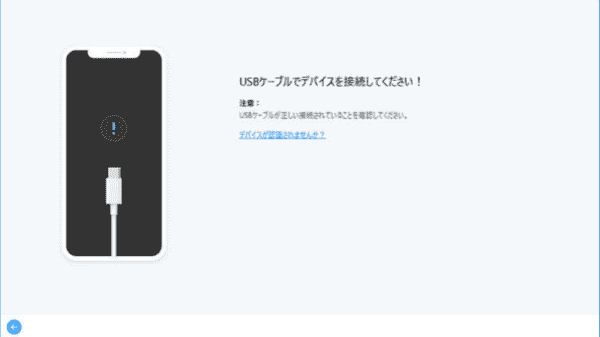
ステップ3: 脱獄データパッケージをダウンロードした後、ガイドに従ってiPhoneの脱獄を完成します。

ステップ4: 脱獄完成した後、iデバイスの情報を確定します。

ステップ5:「解除開始」をクリックし、パスワードなしでiPhoneアクティベーションロックを解除します。
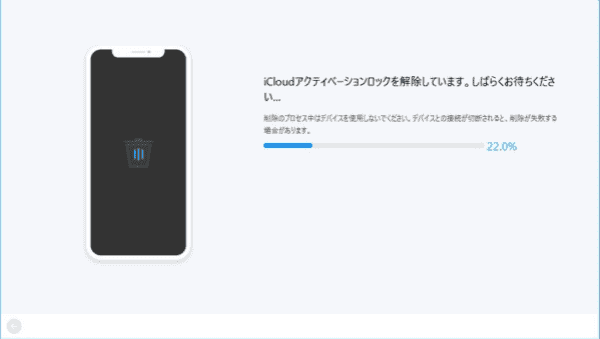
少々お待ちください。iPhoneの「Find My iPhone」アクティベーションロックを解除することができます。違いApple IDを利用してiPhoneを二度とリセットし、Apple IDの為に唯一のパスワードをリセットしてください。
パート2: Apple IDを利用してAppleアクティベーションロックを解除する方法(無料)
古いiPhoneを誰かに送りたい場合、iPhone全てのコンテンツ及びセッティングをリセットする必要です。最も重要なのはアクティベーションロックです。iPhoneのアクティベーションロックをオフにする必要があります。iPhoneを誰かに送りたいなら、まずは下記のチップをご確認ください。
トップの「セッティング>『ユーザーネーム』」に従って操作してください。エンドまでにスクローりして「サインアウト」をクリックしてApple IDを入力してサインアウトセッティングを確認します。これは、パスワードを利用してiPhoneアクティベーションロックを解除する最も速やかな方法です。iPhoneを誰かに送りたい場合、「セッティング>通常>リセット>全てのコンテンツ及びセッティングを除去」に従って操作することで、全てのデータ及びセッティングが除去されます。その過程中、セッティングを確認する為に、パスコードを入力する必要があります。
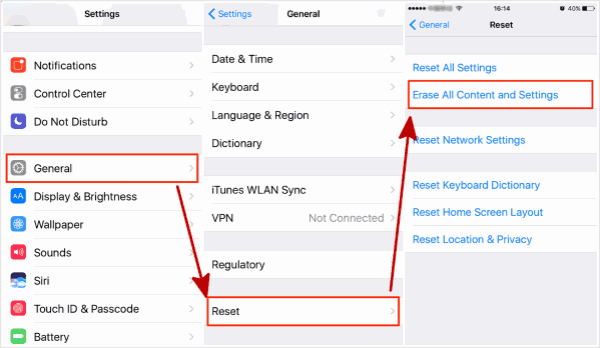
iPhoneアクティベーションロックを一時にオフしたい場合、「セッティング>『ユーザーネーム』> iCloud」に従って操作し、iCloudの「Find My iPhone」をオフにすればよいです。そうすると、アクティベーションロックは解除されます。勿論、セッティングを確認する為に、Apple ID及びパスワードを入力することが必要です。
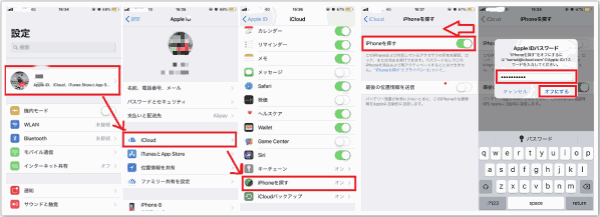
Apple IDパスワードを忘れても、icloud.comに入ってApple IDをリセットすることができます。スマホナンバー又はeメールーアカウントでApple IDをリセットし、iPhoneのアクティベーションロックを解除します。
パート3: アクティベーションロックはオフしているかどうかを検査する方法
iPhoneアクティベーションロックをオフにした後、或はセカンドハンドiPhoneを買った後、iPhoneアクティベーションロックが解除しているかどうかを検査する方法は何ですか。
1.iPhoneを起動してアクティベーションロックの画面が出現し、Apple ID及びパスワードが求められたり、画面パスワードを入力することが求められたりすると、アクティベーションロックはオンしています。
2.iPhoneセッティングを設置する時、Apple ID及びパスワードを入力することが求められたら、アクティベーションロックはオンにしています。
アクティベーションロックがオンにしている場合、iPhone所有者画面に戻ってiPhoneアクティベーションロックを解除してください。或はパート2の方法に従ってiPhoneアクティベーションロックを解除してください。
原田薫
この文章はアップデートされました: 2021年12月30日

好み
 ご評価をいただいて誠にありがとうございました
ご評価をいただいて誠にありがとうございました




